아이폰을 공장 초기화하는 것은 기기를 새처럼 되돌리는 간단한 방법이지만, 이 과정에서 주의해야 할 사항이 많습니다. 초기화는 모든 데이터와 설정이 삭제되므로, 중요한 파일이나 사진은 반드시 백업해 두어야 합니다. 또한, 아이폰의 Apple ID와 비밀번호를 잊지 않도록 주의해야 하며, 초기화 후에는 다시 설정을 해야 하기 때문에 시간과 노력이 필요할 수 있습니다. 이러한 점들을 충분히 인지하고 진행한다면 문제 없이 초기화를 완료할 수 있습니다. 아래 글에서 자세하게 알아봅시다.
아이폰 초기화 준비하기
데이터 백업의 중요성

아이폰 공장 초기화 방법, 리셋 포맷 시 “주의사항”
아이폰을 공장 초기화하기 전에 가장 먼저 고려해야 할 사항은 데이터 백업입니다. 초기화를 진행하면 모든 데이터가 삭제되기 때문에, 중요한 사진, 연락처, 메시지 등의 파일을 잃어버릴 수 있습니다. 이를 방지하기 위해 iCloud나 iTunes를 이용해 데이터를 미리 백업하는 것이 필수적입니다. iCloud를 사용할 경우, Wi-Fi에 연결된 상태에서 설정 > 사용자 이름 > iCloud > iCloud 백업으로 이동하여 ‘지금 백업하기’ 버튼을 클릭하면 됩니다. 반면, iTunes를 사용한다면 컴퓨터에 아이폰을 연결하고 아이튠즈를 실행한 후 ‘백업’ 옵션을 선택하면 됩니다.
Apple ID와 비밀번호 확인
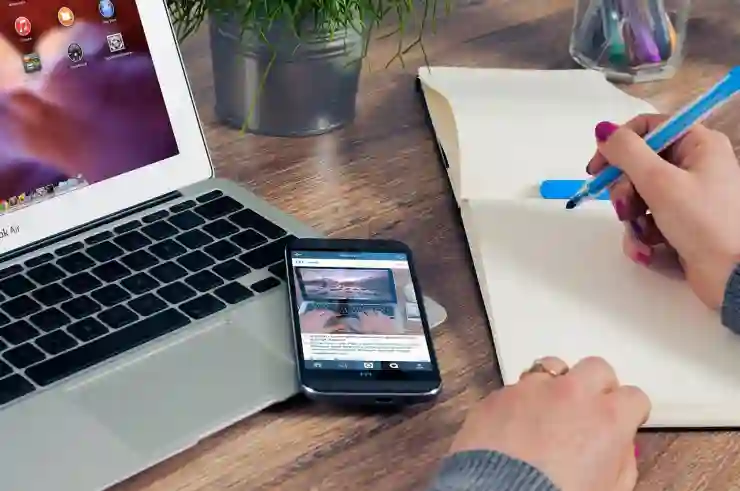
아이폰 공장 초기화 방법, 리셋 포맷 시 “주의사항”
공장 초기화를 진행하기 전에 Apple ID와 비밀번호를 반드시 확인해야 합니다. 초기화 후에는 해당 계정으로 로그인해야 기기를 재설정할 수 있기 때문입니다. 만약 비밀번호를 잊어버렸다면 사전에 복구 과정을 거쳐야 하므로 시간이 더 소요될 수 있습니다. Apple ID는 설정 메뉴에서 쉽게 확인할 수 있으며, 비밀번호는 안전하게 저장하거나 기억해 두는 것이 좋습니다.
충전 상태 점검
초기화 과정 중에 배터리가 부족해지는 상황은 피해야 합니다. 따라서 아이폰의 충전 상태를 미리 점검하고 충분히 충전된 상태에서 작업을 시작하는 것이 좋습니다. 권장되는 상태는 50% 이상의 배터리를 유지하는 것이며, 가능하다면 충전기를 연결한 채로 진행하는 것이 안전합니다.
아이폰 공장 초기화 방법
iPhone 설정에서 초기화하기
가장 간단한 방법은 아이폰의 설정 메뉴에서 직접 초기화하는 것입니다. 설정 앱을 열고 일반 탭으로 이동한 다음 하단으로 스크롤하여 ‘재설정’ 옵션을 선택합니다. 여기서 ‘모든 콘텐츠 및 설정 지우기’를 클릭하면 경고 메시지가 나타납니다. 이때 다시 한번 모든 데이터가 삭제된다는 사실을 인지하고 계속 진행하면 됩니다.
iTunes 또는 Finder 이용하기
컴퓨터를 통해 초기화를 원할 경우, iTunes(또는 macOS Catalina 이상에서는 Finder)를 사용할 수 있습니다. 아이폰을 컴퓨터에 연결한 후 iTunes나 Finder를 실행하고 기기를 선택합니다. 그런 다음 ‘복원’ 버튼을 클릭하여 모든 데이터를 삭제하고 최신 버전의 운영체제로 업데이트할 수 있습니다. 이 방법은 기기의 소프트웨어 문제 해결에도 도움이 될 수 있습니다.
DFU 모드로 복원하기
DFU(Device Firmware Update) 모드는 특히 문제가 있는 기기를 복원할 때 유용합니다. DFU 모드로 진입하려면 아이폰 모델에 따라 특정 버튼 조합을 눌러야 합니다. DFU 모드에 들어간 후에는 컴퓨터에서 iTunes 또는 Finder를 통해 기기를 복원할 수 있습니다. 이 과정에서도 데이터가 모두 삭제되므로 주의가 필요합니다.
주의사항과 팁
초기화 후 로그인 절차

아이폰 공장 초기화 방법, 리셋 포맷 시 “주의사항”

아이폰 공장 초기화 방법, 리셋 포맷 시 “주의사항”
공장 초기화를 완료한 후에는 다시 설정 과정을 거쳐야 합니다. 이때 Apple ID와 비밀번호 입력이 요구됩니다. 초기에 입력했던 정보가 맞지 않을 경우 반복적으로 시도해야 할 수도 있으니 처음부터 정확하게 기록해 두는 것이 좋습니다.
새로운 사용자 경험 고려하기
초기화 후에는 새로운 사용자처럼 기기를 사용하게 됩니다. 따라서 처음 사용하는 것 같은 느낌이 들 수 있으며, 필요한 앱이나 기능들을 다시 설치하고 설정해야 합니다. 이러한 과정이 다소 번거롭게 느껴질 수 있지만, 새롭게 시작하는 기분이 드는 것도 장점 중 하나입니다.
소프트웨어 업데이트 체크하기
초기화를 완료한 직후에는 소프트웨어 업데이트 여부도 확인하는 것이 좋습니다. 최신 버전의 운영체제를 설치함으로써 보안 취약점을 줄이고 새로운 기능들을 활용할 수 있습니다. 따라서 설정 메뉴에서 일반 > 소프트웨어 업데이트로 가서 최신 버전으로 업데이트하길 권장합니다.
| 백업 방법 | 특징 | 사용법 |
|---|---|---|
| iCloud 백업 | 무선 백업 가능, 자동 백업 지원 | 설정 > 사용자 이름 > iCloud > iCloud 백업 |
| iTunes 백업 | PC와 연결 필요, 전체 데이터 백업 가능 | iTunes 실행 후 기기 선택 > ‘백업’ |
| Finder 백업 (macOS Catalina 이상) | M1 칩 이상 지원, 안정적인 백업 가능 | ‘Finder’ 실행 후 기기 선택 > ‘백업’ |
마무리할 때
아이폰 초기화는 기기를 새롭게 시작하는 좋은 방법입니다. 그러나 초기화 과정에서 데이터 손실을 방지하기 위해서는 백업이 필수적입니다. 또한, Apple ID와 비밀번호를 확인하고, 충분한 배터리 상태에서 진행하는 것이 중요합니다. 초기화 후에는 새로운 사용자처럼 기기를 설정해야 하므로, 필요한 앱과 기능들을 다시 설치하는 과정을 잊지 마세요.
도움이 될 추가 정보
1. 초기화 후에 기기가 느려지는 경우에는 앱을 최소화하고 불필요한 데이터를 삭제하세요.
2. 공장 초기화를 원할 경우, 반드시 중요한 데이터를 백업해 두어야 합니다.
3. 소프트웨어 업데이트는 보안을 강화하고 새로운 기능을 제공하므로 정기적으로 확인하세요.
4. 아이폰의 문제 해결을 위해 DFU 모드를 사용하는 것도 고려해볼 수 있습니다.
5. Apple 고객 지원에 문의하면 추가적인 도움을 받을 수 있습니다.
내용 정리 및 요약
아이폰 초기화를 준비하기 위해서는 데이터 백업이 필수적이며, Apple ID와 비밀번호 확인이 필요합니다. 충전 상태를 점검한 후 설정 메뉴 또는 iTunes/Finder를 통해 초기화를 진행할 수 있습니다. 초기화 후에는 새로운 사용자로서 기기를 설정하고 소프트웨어 업데이트를 확인하는 것이 중요합니다. 이러한 과정을 통해 안전하고 원활하게 아이폰을 재설정할 수 있습니다.
자주 묻는 질문 (FAQ) 📖
Q: 아이폰을 공장 초기화하면 어떤 데이터가 삭제되나요?
A: 공장 초기화를 하면 아이폰에 저장된 모든 데이터와 설정이 삭제됩니다. 사진, 연락처, 앱, 메시지 등 모든 개인 정보가 지워지므로, 초기화 전에 반드시 중요한 데이터를 백업해야 합니다.
Q: 공장 초기화 후에도 아이폰에 저장된 데이터 복원이 가능한가요?
A: 공장 초기화 후에는 iCloud나 iTunes를 통해 백업해둔 데이터를 복원할 수 있습니다. 그러나 초기화 후 새로운 데이터를 추가하거나 기존 데이터를 덮어쓰면 복원이 어려울 수 있으니 주의해야 합니다.
Q: 공장 초기화 전에 어떤 주의사항을 확인해야 하나요?
A: 공장 초기화 전에 다음과 같은 사항을 확인해야 합니다: 1) 중요한 데이터 백업, 2) Apple ID와 비밀번호 확인, 3) Find My iPhone 기능 비활성화. 이러한 단계는 초기화 후 기기를 원활하게 사용하기 위해 필수적입니다.
